온라인 설치프로그램(Online Installer)만드는 방법
온라인 설치는 설치패키지를 웹서버에 두고 설치프로그램의 런타임 시에 다운로드 받아 설치한다.
온라인 설치프로그램을 제작하는 과정은 오프라인 설치프로그램과 비슷하며 온라인 Repository 용 디렉토리 구성을 해준다는 점이 약간다르다.
이 문서에서는 명령줄에서 설치프로그램을 만드는 방법을 설명한다.
테스트를 위해 웹서버는 파이썬을 이용한 로컬 웹서버를 구축한다. (웹서버 구축 방법은 자유다.)
Qt Installer Framework가 설치되어 있지않다면 QtMaintenanceTool을 실행해서 Qt Installer Framework를 설치한다.
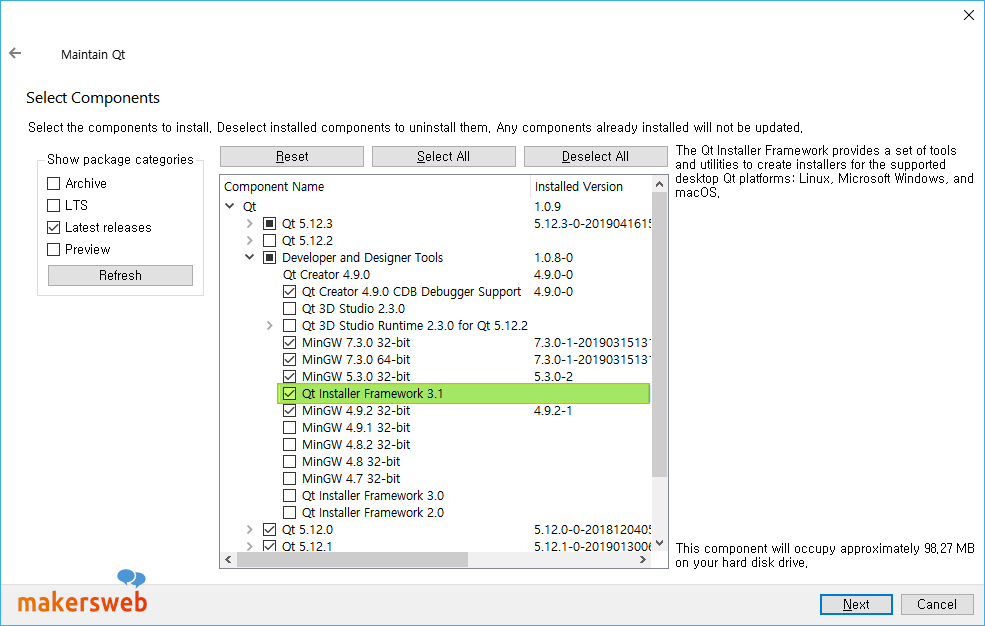
작업 디렉터리를 만들고 다음과 같은 구조의 폴더 트리를 만든다. 아래 예제는 A, B의 두개의 컴포넌트로 구성된 경우를 나타낸다.
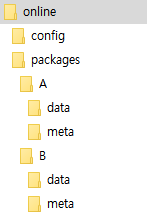
config디렉토리에는 설치프로그램을 만들때 기본으로 사용되는 정보들이 지정된 config.xml이 있어야 한다.
config.xml은 다음과 같이 작성되며 RemoteRepositories 는 온라인 설치프로그램에만 적용된다. Repository는 컴포넌트가 있는 서버의 위치를 포함한다.
<?xml version="1.0" encoding="UTF-8"?>
<Installer>
<Name>Online Installer Example</Name>
<Version>1.0.0</Version>
<Title>Online Installer Example</Title>
<Publisher>The Qt Company</Publisher>
<!-- Directory name is used in component.xml -->
<StartMenuDir>Qt IFW Examples</StartMenuDir>
<TargetDir>@HomeDir@/IfwExamples/online</TargetDir>
<RemoteRepositories>
<Repository>
<Url>http://localhost/repository</Url>
</Repository>
</RemoteRepositories>
</Installer>
각 컴포넌트의 data 에는 설치대상이되는 파일들을 넣는다. meta에는 컴포넌트의 세부 정보들을 설명하는 package.xml이 있어야 한다.
package.xml의 예는 다음과 같다.
<?xml version="1.0" encoding="UTF-8"?>
<Package>
<DisplayName>A</DisplayName>
<Description>Example component A</Description>
<Version>1.0.2-1</Version>
<ReleaseDate>2015-01-01</ReleaseDate>
<Default>true</Default>
</Package>
명령프롬프트 실행 후 환경 변수 설정
작업 디렉터리로 이동 후
온라인 Repository 폴더 생성
온라인 설치 프로그램 생성
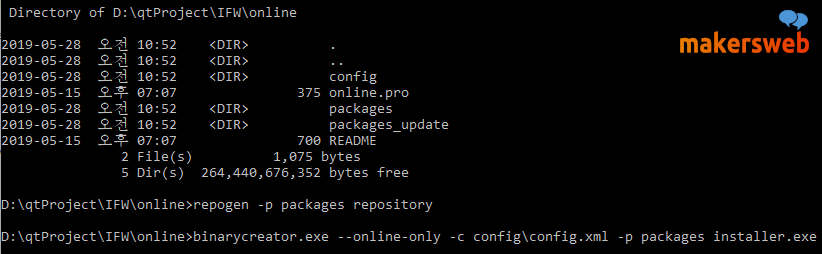
작업 디렉토리에 다음과 같이 Repository 디렉토리와 설치프로그램이 만들어 졌다.
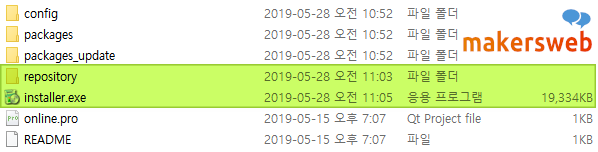
이제 이 Repository를 위한 웹서버를 구축해줘야한다. (파이썬을 이용한 웹서버 구축)
작업 디렉토리에서 80포트로 지정해줬다.

웹브라우저로 http://localhost/Repository 를 접속해보면 다음과 같이 목록이 나온다면 준비가 된것이다.
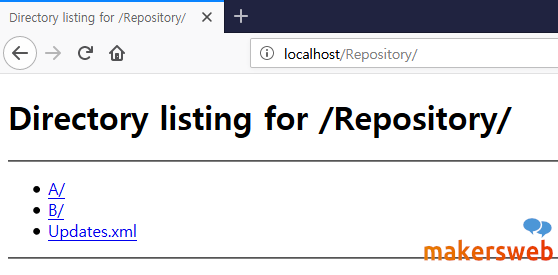
이제 installer.exe 를 실행해서 기본위치에 설치 해본다.
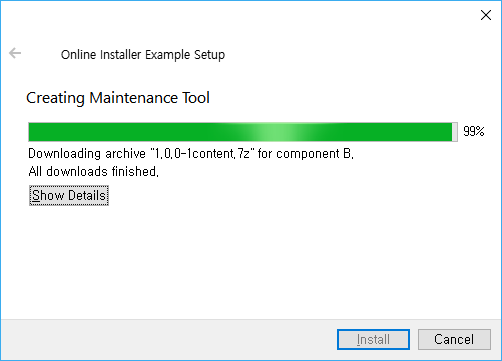
A, B 컴포넌트 data 파일들과 maintenancetool.exe 도 잘 설치되었다.
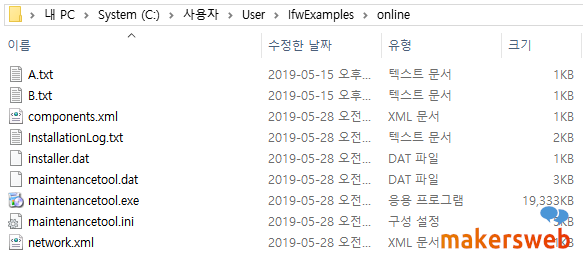
2020.02.17 18:13
2020.02.17 21:58
해당문제가 수정되었는지는 모르겠으나 파일사이즈 400MB 이상의 것들을 포함하면 안되는 거 같네요!
2020.02.18 16:49
답변 감사합니다. 말씀해주신대로 400MB이상은 압축이 안되는것 같아서 방법을 달리했습니다.
여러 Component를 정의하고 이 정의된 Component의 의존관계를 설정하면 지금 제가 당면한 문제를 해결할것 같습니다.
답변 주셔서 감사합니다.
2020.02.19 08:53
의견 공유 감사합니다.ㅎㅎ
안녕하세요. 좋은글 잘 보고 갑니다.ㅎ
질문 하나 드려도 될까요?
repogen 명령어를 사용하게 되면 지금 7zip not enough memory 에러가 발생하는데 혹시 해결 방안이 있으신가요?